Навигация
- Первоначальная настройка системы
- Для директора
- Для администратора
- Для мед.персонала
- Для кассира
- Для куратора
- Мобильное приложение 1С:Стоматология
- Сертификаты
- Склад
- Страховые компании
- Заработная плата
- Онлайн-запись
- CRM
-
Интеграции
- Diagnocat
- Чат-бот
- Облачное хранилище файлов
- f.doc
- VK реклама
-
МДЛП
- Настройка обмена с системой МДЛП
-
Обмен с ИС МДЛП
- Оформление уведомлений о приемке по прямой и обратной схеме акцептования
- Оформление уведомлений об отгрузке
- Оформление уведомлений о выдаче для оказания медицинской помощи
- Оформление уведомлений о перемещении между местами деятельности
- Оформление уведомлений о передаче на уничтожение и о факте уничтожения лекарственных препаратов
- Оформление уведомления о выбытии по прочим причинам
- Уведомление об отпуске по льготному рецепту
- Агрегирование и трансформация упаковок
- Повторный ввод в оборот
- Обработка Сверка Остатков МДЛП
- IP телефония
- ЕГИСЗ
- Мессенджеры
- Система быстрых платежей (СБП)
- Сквозная аналитика
- Яндекс Пэй
- Электронная почта
- Настройка синхронизации с 1С:Бухгалтерия
- Дополнительные инструменты
- Поддержка пользователей
- Главная
- База знаний
- Списание запасов
Списание запасов
В программе 1С:Стоматологическая клиника есть два варианта списания запасов:
• автоматическое - для автоматического списания запасов со склада при оказании услуги необходимо создать технологические карты. Подробнее технологические карты рассмотрим в другой статье.
• ручное - списание запасов производится в ручную.
Оба варианта можно комбинировать.
Чтобы вручную списать запасы со склада откройте раздел Запасы - Списание запасов.
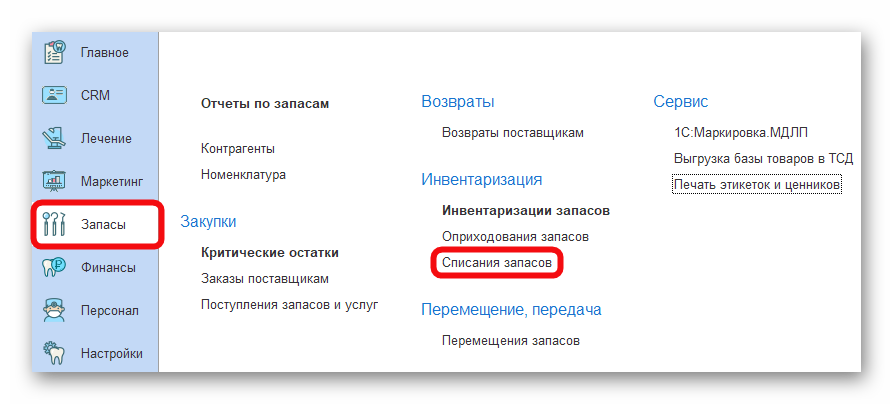
Выберите клинику, если у Вас несколько филиалов, и нажмите +Создать. Выберите вариант списания: по складу или по персоналу.
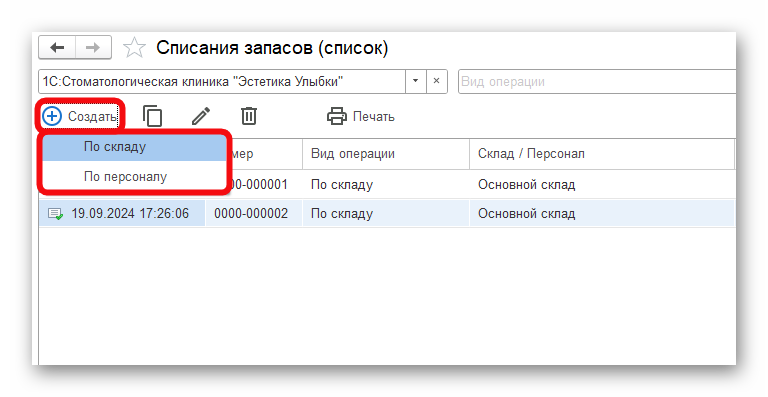
При помощи кнопки Подбор или +Добавить выберите номенклатурную позицию для списания.
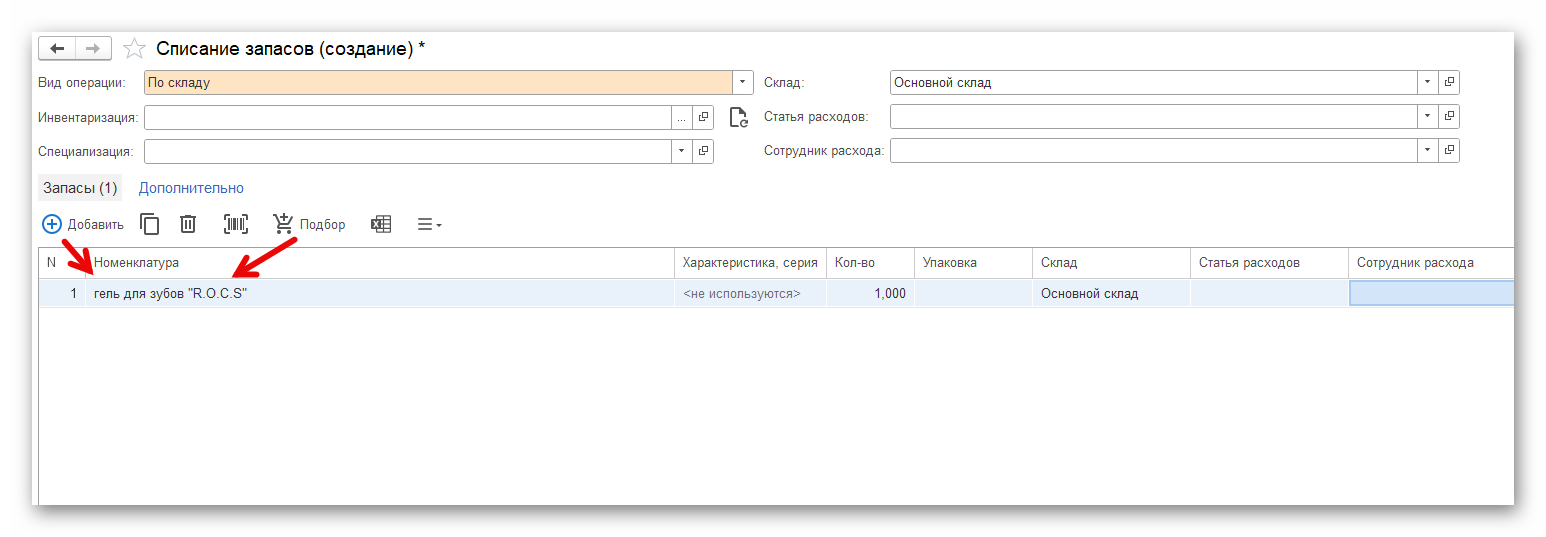
Укажите количество запаса в шутках или гр./мл.
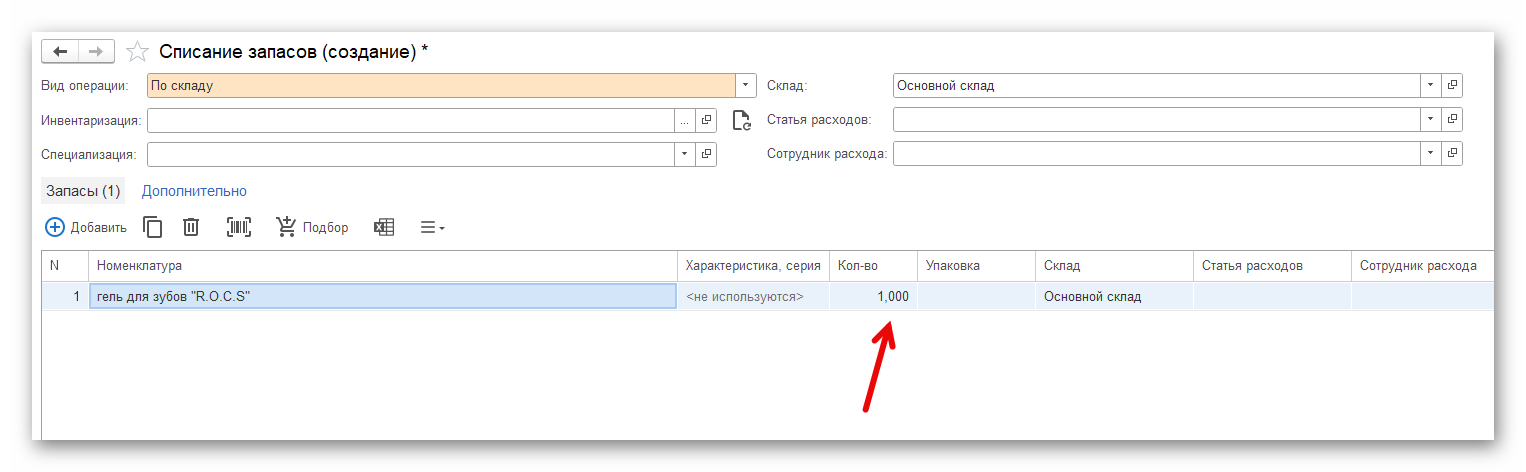
Или количество упаковок для списания.
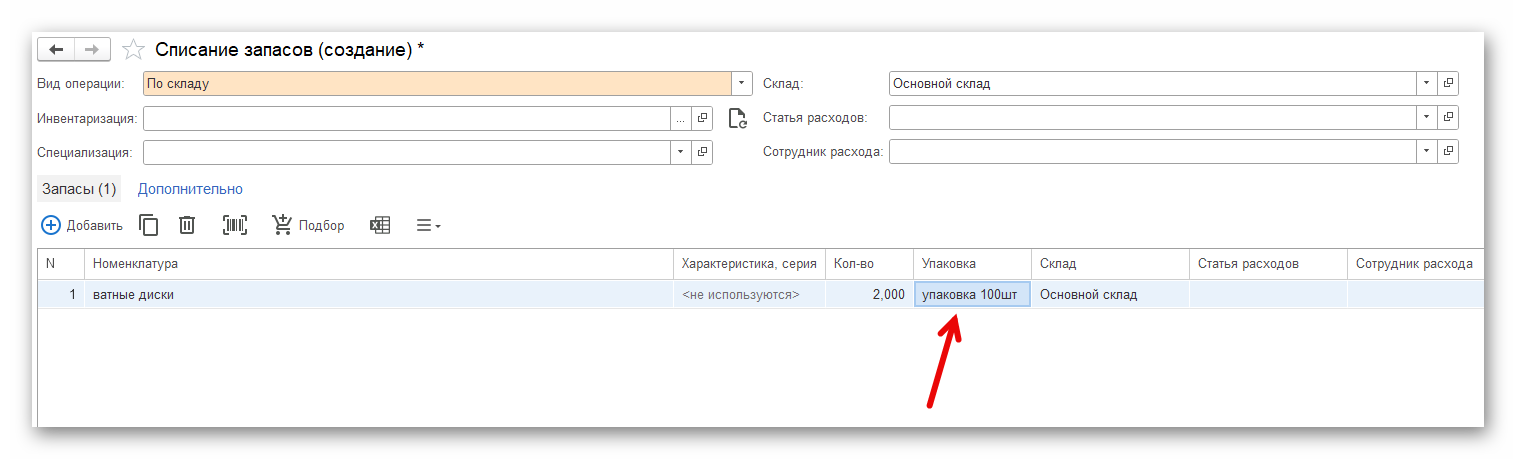
Статью расходов и сотрудника расхода указывать необязательно. Это дополнительные поля, используются при формировании отчетов.
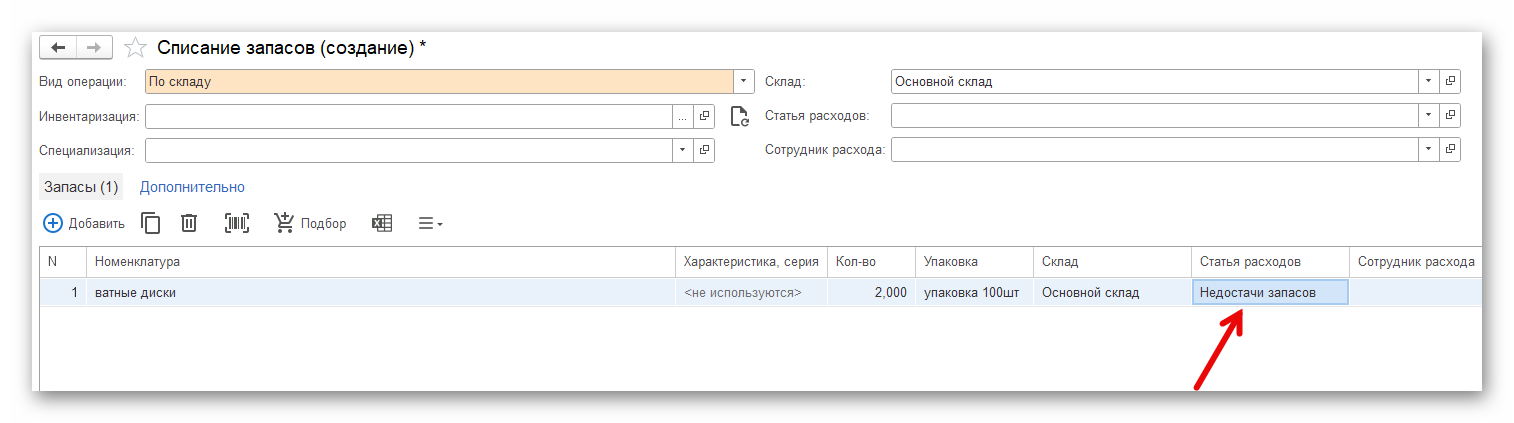
После формирования списка нажмите кнопку Сохранить. Списание произойдет автоматически.
• автоматическое - для автоматического списания запасов со склада при оказании услуги необходимо создать технологические карты. Подробнее технологические карты рассмотрим в другой статье.
• ручное - списание запасов производится в ручную.
Оба варианта можно комбинировать.
Чтобы вручную списать запасы со склада откройте раздел Запасы - Списание запасов.
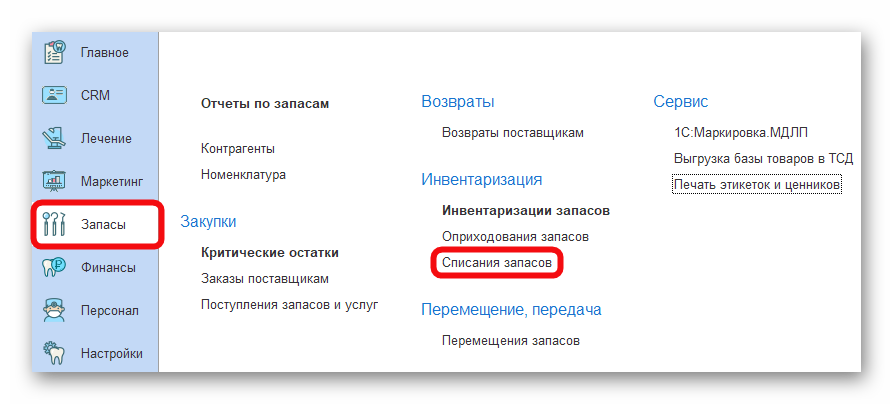
Выберите клинику, если у Вас несколько филиалов, и нажмите +Создать. Выберите вариант списания: по складу или по персоналу.
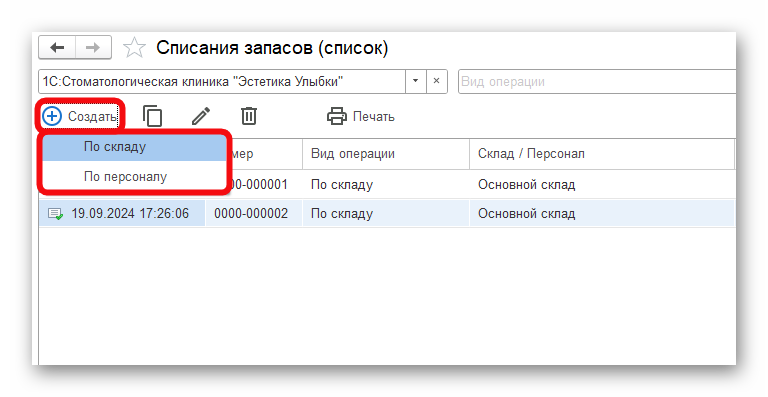
При помощи кнопки Подбор или +Добавить выберите номенклатурную позицию для списания.
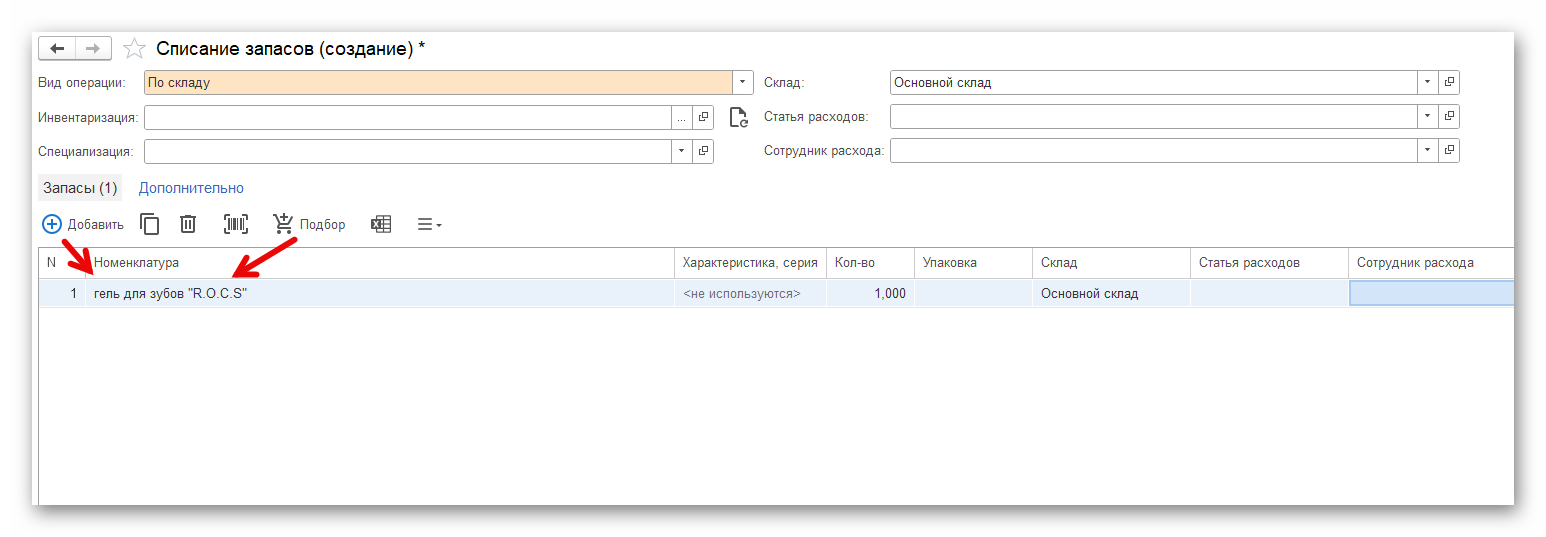
Укажите количество запаса в шутках или гр./мл.
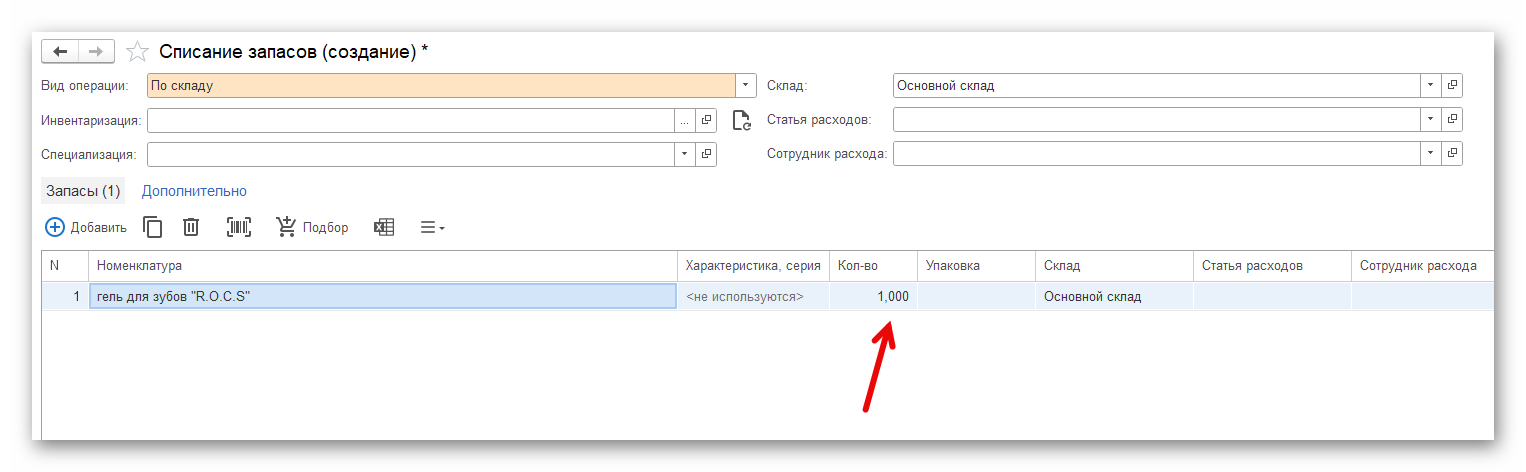
Или количество упаковок для списания.
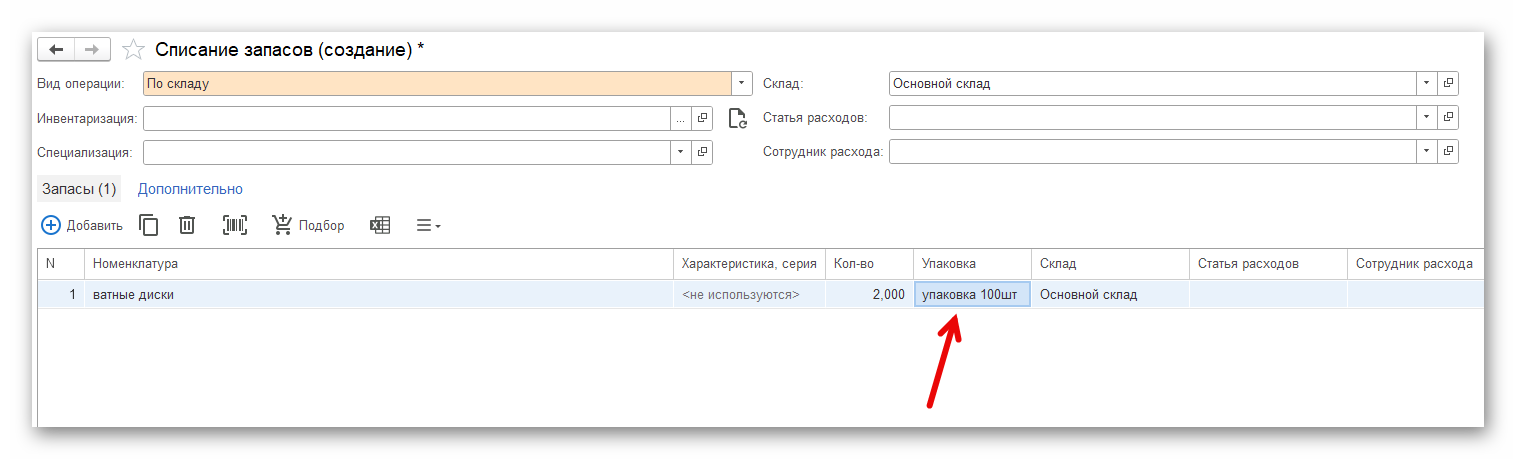
Статью расходов и сотрудника расхода указывать необязательно. Это дополнительные поля, используются при формировании отчетов.
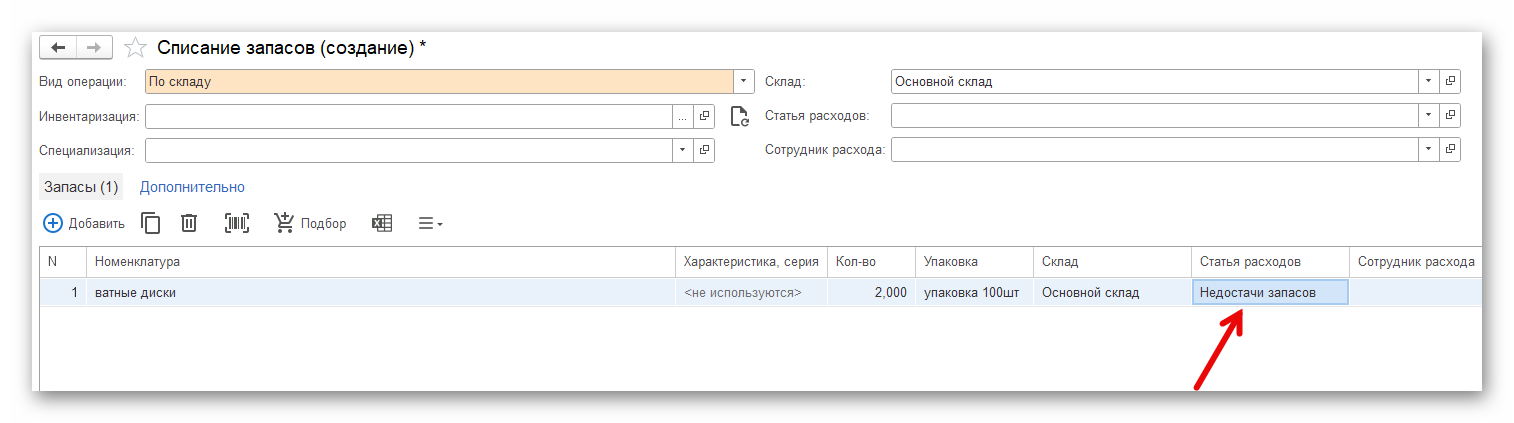
После формирования списка нажмите кнопку Сохранить. Списание произойдет автоматически.